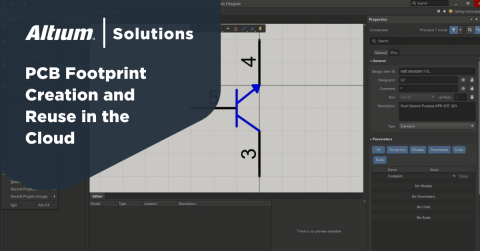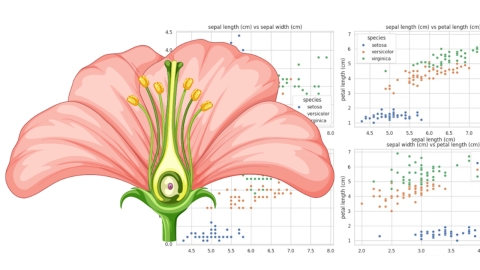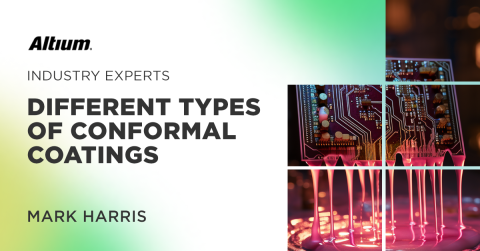Creación simplificada de footprints

Crear símbolos esquemáticos y footprints es una parte significativa de las tareas de un ingeniero de diseño de PCB. Dado que los circuitos y componentes integrados actuales se alojan en una gran cantidad de opciones de encapsulado, las bibliotecas de componentes pueden llegar a tener miles y miles de entradas. Normalmente, la creación y mantenimiento de estas bibliotecas es responsabilidad del ingeniero de diseño de PCB.
Seamos honestos: la creación de símbolos esquemáticos y footprints, y el mantenimiento general de las bibliotecas suelen ser tareas tediosas y repetitivas que, debido a que casi siempre se hacen a mano, son bastante propensas a errores.
En términos generales, el flujo de trabajo consiste en seleccionar un componente necesario para el diagrama esquemático, crear un símbolo esquemático, extraer manualmente información de la hoja de datos del componente, crear un patrón de tierra, encontrar o crear un modelo 3D adecuado y, por último, añadir parámetros estructurados a las bibliotecas (nombre, descripción, números de pieza, etc.). ¡Un proceso bastante largo!
Sin embargo, no es nada de lo que preocuparse, ya que Altium Designer cuenta con una herramienta extremadamente útil: su asistente de footprints conforme al IPC (en inglés: IPC Compliant Footprint Wizard), que se ajusta a la norma IPC-7351 para la creación de footprints. Esta herramienta reduce significativamente el tiempo necesario para crear footprints y reduce los errores humanos de manera eficaz. Además, el asistente crea automáticamente modelos de pasos en 3D detallados y los integra a la perfección en sus bibliotecas de footprints.
El asistente de footprints conforme al IPC te permite crear footprints en solo unos minutos para una amplia selección de tipos de componentes estándar, tales como pasivos, QFN, SO, BGA y mucho más.
En este artículo, examinaremos algunas de las funciones clave y cómo utilizar el asistente de creación de footprints conforme al IPC de Altium Designer, creando una footprint de ejemplo. ¡A por ello!
Ejemplo de componente y ficha técnica
Para simplificar las cosas, crearemos nuestra propia footprint SOIC-8 de montaje en superficie utilizando el asistente de creación de footprints conforme al IPC. Las ideas y el flujo de trabajo general se aplican sin problemas a las footprints más "complejas". Como verás, el asistente nos guiará por todo el proceso y este solo varía ligeramente entre distintos tipos de encapsulados.
El encapsulado SOIC-8 es extremadamente común y fácil de manejar y soldar. Como su nombre indica, es la variante de 8 pines. Nos fijaremos en el amplificador operativo NE5532DR, que utiliza el encapsulado SOIC-8.
Normalmente, importaríamos las dimensiones del patrón de tierra para crear nuestra footprint. Sin embargo, necesitamos extraer las dimensiones del encapsulado del asistente de creación de footprints conforme al IPC. El asistente calcula automáticamente la almohadilla requerida, el modelo STEP, el "courtyard" y otras dimensiones relevantes.
Abramos la hoja de datos del NE5532DR y echemos un vistazo a la página del esquema del encapsulado. Cualquier hoja de datos contendrá información sobre las dimensiones del encapsulado y los patrones de tierra sugeridos (footprint).

La página de esquema del encapsulado nos dice todo lo que necesitamos saber. Por ejemplo, el paso y las medidas de la almohadilla, las dimensiones del cuerpo, la altura de separación, etc. Las unidades suelen indicarse tanto en sistema métrico como en imperial y nuestro asistente de footprints de Altium Designer admite ambas (en este tutorial utilizaremos el sistema métrico).
Ya estamos listos para crear nuestra footprint. Entra en Altium Designer y crea una nueva biblioteca de footprints o abre una existente. Una vez abierta, ve hasta la barra del menú superior y selecciona "Herramientas" 🡪 "Asistente de creación de footprints conforme al IPC".
Introducir las dimensiones del encapsulado
Repasemos juntos el asistente de creación de footprints. ¡Aunque, como podrás ver, el asistente es bastante intuitivo!
En la página de título, haz clic en "Siguiente" y luego selecciona el encapsulado y las unidades deseadas (SOIC, en nuestro caso). Tómate un momento para ver todas las footprints que el asistente es capaz de crear. No está nada mal, ¿no crees?
Después de eso, debemos introducir las dimensiones del encapsulado, incluyendo el número de pines y las dimensiones del conector. No te preocupes, estos son los únicos parámetros que realmente tenemos que introducir y bastará con copiar la información de la hoja de datos.
La parte central de la página también te orienta acerca de los parámetros relevantes y cómo se miden. A menudo, la hoja de datos tendrá la misma letra para un parámetro determinado (por ejemplo, la altura máxima se indica con la letra A).
Copia las dimensiones del encapsulado para que coincidan con la captura de pantalla siguiente. Otra característica interesante es que el asistente de footprints crea una vista previa del modelo 3D en tiempo real. Selecciona la casilla de verificación "Generar vista previa del modelo STEP" para verla. Luego, haz clic en "Siguiente".

Datos opcionales
Las siguientes pantallas presentadas por el asistente de creación footprints permiten ajustar parámetros opcionales, por ejemplo (página por página):
- almohadilla térmica,
- espaciado de talón,
- densidad de la placa,
- tolerancias,
- dimensiones de almohadillas,
- ancho de la línea de serigrafía,
- e información sobre el courtyard.
Al ser nuestro encapsulado sencillo, no se necesita modificar esta información. Sin embargo, recuerda que esto depende mucho de la aplicación específica.
Pasos finales en la creación de footprints
Necesitamos darle un nombre y una descripción a nuestra nueva footprint. El asistente ya ha cumplimentado esta información por nosotros (al marcar "Usar valores sugeridos").
Finalmente, se nos pregunta dónde guardar nuestra nueva footprint. Selecciona "Archivo PcbLib actual" y no te olvides de marcar "Producir modelo 3D/STEP" y la opción "Integrado". Después haz clic en "Finalizar".

En cuestión de pocos minutos y con una mínima introducción de datos, nuestra nueva footprint SOIC-8, cumplimentada con toda la información necesaria y un modelo 3D preciso, se ha añadido a nuestra biblioteca.
Conclusión
Esperemos que este artículo te haya mostrado la potencia y la simplicidad del asistente de footprints conforme al IPC que incorpora Altium Designer. ¡La creación de footprints no podría ser más sencilla!
No olvides ver el vídeo que acompaña a este artículo en la parte superior. Contiene más detalles y te guía paso a paso a través del asistente de footprints conforme al IPC.